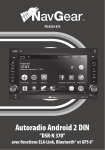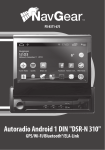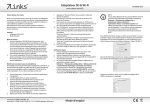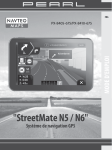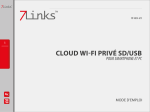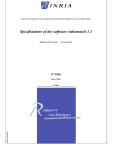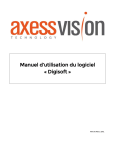Download Autoradio Android 2 DIN
Transcript
PX-8324-675 Autoradio Android 2 DIN "DSR-N 370" GPS/MirrorLink™/Bluetooth® TABLE DES MATIÈRES FR TABLE DES MATIÈRES Votre nouvel autoradio 2 DIN .............................................................4 Contenu ..................................................................................................................4 Consignes préalables ...........................................................................5 Consignes de sécurité ........................................................................................5 Consignes de sécurité concernant l'utilisation sur la route ..................6 Consignes importantes concernant le traitement des déchets .........6 Déclaration de conformité ...............................................................................7 Description du produit ........................................................................8 Installation ..........................................................................................10 Connecteur ISO-10487 .................................................................................... 10 Affectation des broches du connecteur ISO ............................................11 Affectation des câbles........................................................................12 Fonctions de l'autoradio ....................................................................14 Allumer et éteindre ............................................................................16 Menu principal....................................................................................17 Navigation dans le menu principal ............................................................ 18 Touches de commandes supplémentaires ............................................. 19 Système d'exploitation Android .......................................................21 Mode d'emploi électronique........................................................................ 21 Débuter avec Android..................................................................................... 23 Pourquoi utiliser un compte Google ?.............................................23 Écran d'accueil.........................................................................................24 Appuyer et saisir......................................................................................25 Effectuer des recherches sur l'appareil et sur Internet................26 Premiers pas .......................................................................................28 2 Autoradio Android 2 DIN "DSR-N 370" avec fonctions MirrorLink™, Bluetooth® et GPS 6" TABLE DES MATIÈRES FR Changer le fond d'écran ................................................................................. 28 Tester les applications ..................................................................................... 29 Démarrer Google Mail..........................................................................29 Utiliser la fonction radio ................................................................................. 31 Le menu Radio.........................................................................................31 Égaliseur....................................................................................................33 Lecture audio...........................................................................................34 Préparer la fonction Navigation .......................................................35 Antenne GPS ...................................................................................................... 35 Insérer la carte MicroSD contenant le logiciel de navigation ........... 36 Démarrer le logiciel de navigation ............................................................. 36 Le logiciel de navigation....................................................................38 Page d'accueil : menu de navigation ......................................................... 38 Touches et éléments de commandes à l‘écran.............................39 Commandes et symboles ..............................................................................44 Affichage de la carte ............................................................................44 Naviguer............................................................................................................... 53 Choisir la destination d‘un itinéraire.................................................53 Autres fonctions de votre autoradio ............................................... 60 Caméra de recul ................................................................................................ 60 Bluetooth® ........................................................................................................... 61 MirrorLink™ ......................................................................................................... 63 Lecteur iPod........................................................................................................64 Entrée AUX-IN ....................................................................................................64 Changer l'éclairage des touches .................................................................64 Caractéristiques techniques .............................................................65 Contrat de licence logiciel libre ....................................................... 66 © 12/2013 - PF//AR//VW 3 Autoradio Android 2 DIN "DSR-N 370" avec fonctions MirrorLink™, Bluetooth® et GPS 6" VOTRE NOUVEL AUTORADIO 2 DIN FR VOTRE NOUVEL AUTORADIO 2 DIN Chère cliente, cher client, Nous vous remercions d'avoir choisi cet autoradio Android 2 DIN universel. Cet appareil est une centrale multimédia Android pour votre voiture ; il propose également un système de navigation complet et la retransmission d'une caméra de recul. Connecté en Bluetooth® à votre téléphone portable ou lecteur MP3, votre autoradio se transforme en dispositif mains libres vous permettant d'accéder directement au répertoire de votre téléphone portable. Afin d'utiliser au mieux votre nouveau produit, veuillez lire attentivement ce mode d'emploi et respecter les consignes et astuces suivantes. Contenu • Autoradio universel 2 DIN • Câble avec prise ISO • Antenne GPS avec câble • Casier de montage double DIN • Adaptateur Audio/Vidéo (AV) • Câble USB pour fonction MirrorLink™ • Adaptateur USB pour iPod • Mode d'emploi 4 Autoradio Android 2 DIN "DSR-N 370" avec fonctions MirrorLink™, Bluetooth® et GPS 6" CONSIGNES PRÉALABLES CONSIGNES PRÉALABLES FR Consignes de sécurité • Ce mode d'emploi vous permet de vous familiariser avec le fonctionnement du produit. Conservez-le afin de pouvoir le consulter en cas de besoin. • Pour connaître les conditions de garantie, veuillez contacter votre revendeur. Veuillez également tenir compte des conditions générales de vente ! • Veillez à utiliser le produit uniquement comme indiqué dans la notice. Une mauvaise utilisation peut endommager le produit ou son environnement. • Le démontage ou la modification du produit affecte sa sécurité. Attention, risque de blessure ! • N'ouvrez jamais le produit vous-même. Ne tentez jamais de réparer vous-même le produit ! • Manipulez le produit avec précaution. Un coup, un choc, ou une chute, même de faible hauteur, peut l'endommager. • N'exposez pas le produit à l'humidité ni à une chaleur extrême. • Ne plongez jamais l'appareil dans l'eau ni dans aucun autre liquide. • N'utilisez pas d'objet pointu ou abrasif pour toucher l'écran tactile. • Surveillez les enfants pour vous assurer qu‘ils ne jouent pas avec l‘appareil. • Veillez à maintenir une distance de sécurité suffisante entre l‘appareil et toute personne pourvue d‘un stimulateur cardiaque. En cas de doute ou de questions, adressez-vous au fabricant du stimulateur cardiaque ou à votre médecin. • N‘utilisez pas ce produit à proximité d‘appareils médicaux. • L‘utilisation de cet appareil pendant que vous conduisez peut distraire votre attention et vous mettre en danger ainsi que vos passagers et les occupants des autres véhicules, entraînant des dommages physiques et matériels. Il est important de configurer votre appareil AVANT de prendre le volant. • Aucune garantie ne pourra être appliquée en cas de mauvaise utilisation. • Le fabricant décline toute responsabilité en cas de dégâts matériels ou dommages (physiques ou moraux) dus à une mauvaise utilisation et/ou au non-respect des consignes de sécurité. • Sous réserve de modification et d’erreur ! 5 Autoradio Android 2 DIN "DSR-N 370" avec fonctions MirrorLink™, Bluetooth® et GPS 6" CONSIGNES PRÉALABLES FR Consignes de sécurité concernant l'utilisation de l'autoradio sur la route • Sur la route, la sécurité est la priorité absolue ! Vous devez donc vous familiariser avec l'utilisation de votre autoradio avant de prendre le volant. Au volant, utilisez l'autoradio uniquement lorsque les conditions de circulation permettent de le faire sans danger. Respectez impérativement le code de la route. Le mode Navigation ne doit jamais être utilisé par le conducteur pendant qu'il conduit ! Entrez toujours la destination choisie AVANT de prendre le volant. Ne suivez les indications de navigation affichées à l'écran que lorsque les conditions de circulation vous permettent de le faire dans danger. Dans tous les cas, le code de la route prime sur les indications du GPS. Restez constamment attentif à la route et aux panneaux de signalisation. L'écran ne doit pas empêcher le conducteur de voir parfaitement la route. Le visionnage de films ne doit s'effectuer que lorsque le véhicule est garé. Ne visionnez jamais de film pendant un trajet, afin de ne pas distraire le conducteur. Avant de prendre le volant, réglez le volume sonore à un niveau adapté. Vous devez pouvoir entendre les signaux sonores, tels que avertisseurs et sirènes. • • • • Consignes importantes concernant le traitement des déchets Cet appareil électronique ne doit PAS être jeté dans la poubelle de déchets ménagers. Pour l'enlèvement approprié des déchets, veuillez vous adresser aux points de ramassage publics de votre municipalité. Les détails concernant l'emplacement d'un tel point de ramassage et des éventuelles restrictions de quantité existantes par jour/mois/année, ainsi que sur des frais éventuels de collecte, sont disponibles dans votre municipalité. 6 Autoradio Android 2 DIN "DSR-N 370" avec fonctions MirrorLink™, Bluetooth® et GPS 6" CONSIGNES PRÉALABLES Déclaration de conformité La société PEARL.GmbH déclare ce produit PX-8324 conforme aux directives actuelles suivantes du Parlement Européen : 1999/5/CE, concernant les équipements hertziens et les équipements terminaux de télécommunications, 2004/108/CE, concernant la compatibilité électromagnétique, et 2011/65/UE, relative à la limitation de l'utilisation de certaines substances dangereuses dans les équipements électriques et électroniques. PEARL.GmbH, PEARL-Str. 1–3, D-79426 Buggingen, Allemagne (FH) Andreas Kurtasz Directeur Service Qualité 17.12.2013 Vous trouverez sur http://www.pearl.fr/notices une version complète de ce mode d'emploi. Faites défiler le tableau qui s‘affiche, ou effectuez une recherche sur la page en tapant la référence de l‘article, PX-8324, dans le champ de recherche. Attention ! Pour pouvoir afficher le mode d‘emploi complet, vous devez posséder un lecteur PDF, disponible gratuitement sur Internet. Vous pouvez télécharger le logiciel de lecture PDF le plus courant, Adobe Reader, sur le site www.adobe.fr : son utilisation est gratuite. Vous pouvez aussi utiliser le programme Foxit Reader, également gratuit. 7 Autoradio Android 2 DIN "DSR-N 370" avec fonctions MirrorLink™, Bluetooth® et GPS 6" FR DESCRIPTION DU PRODUIT FR DESCRIPTION DU PRODUIT N° Nom ; Symbole Fonction 1 VOL (bouton régulateur gauche) Interrupteur marche/arrêt ; Volume 2 Mode Commande vocale 3 Revenir à la dernière fonction 4 Accéder à des touches de commandes supplémentaires 5 Accéder au menu principal 6 Microphone intégré pour la téléphonie Bluetooth® (pour la commande vocale, vous devez brancher un microphone séparé) 8 Autoradio Android 2 DIN "DSR-N 370" avec fonctions MirrorLink™, Bluetooth® et GPS 6" DESCRIPTION DU PRODUIT FR 7 Port USB Pour brancher des appareils/mémoires externes 8 Fente pour carte SD Fente pour carte MicroSD avec contenu multimédia 9 Fente pour carte GPS Fente pour carte MicroSD avec contenu multimédia Carte de navigation 10 Touche RST Réinitialiser les réglages d'usine de l'appareil 11 Touche RADIO Basculer en mode Lecture Radio 12 Touche GPS Accéder au menu Navigation, si un logiciel de navigation a été installé 13 Touche USB/SD Ouvre le lecteur multimédia pour lire des contenus à partir d'une mémoire USB ou SD connectée 14 Touche BT Accéder à la fonction Bluetooth® 15 TUNE (bouton régulateur droit) Radio : sélection du canal ; Explorateur de fichiers : sélection de fichier ; Appuyer sur le régulateur : économiseur d'écran avec affichage de l'heure 16 Récepteur infrarouge Capteur pour une télécommande (en option) 17 Prise AUX Entrée pour source audio externe NOTE : Pour utiliser la commande vocale, vous avez besoin d'un microphone externe, tel que le produit référencé PX-8347, que vous pouvez idéalement placer à proximité du conducteur. 9 Autoradio Android 2 DIN "DSR-N 370" avec fonctions MirrorLink™, Bluetooth® et GPS 6" INSTALLATION FR INSTALLATION NOTE : Avant d'installer l'appareil, vérifiez que toutes les connexions sont correctes et assurez-vous que l'appareil est en état de marche. ATTENTION : Avant de procéder à l'installation, vous devez absolument débrancher du réseau de bord la batterie du véhicule. Tant que l'on travaille sur les câblages du réseau de bord, il y a risque de court-circuit. Connecteur ISO-10487 Si votre véhicule est équipé d'un connecteur ISO-10487, vous pouvez l'utiliser pour brancher rapidement et facilement votre autoradio à l'alimentation électrique et aux haut-parleurs déjà installés dans votre véhicule. Si des connecteurs radio spécifiquement conçus pour les véhicules ont été installés dans votre voiture, vous avez besoin d'un câble adaptateur pour connecteur ISO correspondant au type de votre véhicule. Vous trouverez un article correspondant à votre matériel auprès de revendeurs spécialisés en matériel électrique. S'il n'existe aucun câble adaptateur pour connecteur ISO correspondant au type de votre véhicule, vous pouvez utiliser un adaptateur ISO universel (non fourni). Une de ses extrémités est équipée de la connexion ISO requise pour votre radio. L'autre extrémité est constituée de faisceaux de câbles déjà isolés, auxquels vous pouvez brancher l'alimentation électrique et les haut-parleurs. 10 Autoradio Android 2 DIN "DSR-N 370" avec fonctions MirrorLink™, Bluetooth® et GPS 6" INSTALLATION FR ATTENTION : Ne modifiez en aucun cas l'installation électrique de votre véhicule ! Faites réaliser les éventuelles transformations par un garage automobile ou un spécialiste qualifié. Affectation des broches du connecteur ISO Malgré des prises et connecteurs identiques, l'affectation des broches du connecteur ISO peut varier d'un modèle de véhicule à l'autre. C'est pourquoi, avant le montage de l'appareil, il est impératif de vérifier si l'affectation des broches du connecteur ISO correspond à celle de votre véhicule. Vous trouverez plus de précisions sur l'affectation appropriée dans la section suivante, Affectation des câbles. 11 Autoradio Android 2 DIN "DSR-N 370" avec fonctions MirrorLink™, Bluetooth® et GPS 6" AFFECTATION DES CÂBLES FR AFFECTATION DES CÂBLES Positionnement des ventilateurs Prise antenne GPS Prise antenne radio 12 Autoradio Android 2 DIN "DSR-N 370" avec fonctions MirrorLink™, Bluetooth® et GPS 6" AFFECTATION DES CÂBLES FR ATTENTION : Les connecteurs de haut-parleurs avec pôle positif doivent être branchés à des connecteurs avec pôle négatif. Si un côté n'est pas relié à la masse, n'activez pas l'alimentation électrique. Cela risquerait d'endommager l'appareil. 13 Autoradio Android 2 DIN "DSR-N 370" avec fonctions MirrorLink™, Bluetooth® et GPS 6" FONCTIONS DE L'AUTORADIO FR FONCTIONS DE L'AUTORADIO Appareil de navigation GPS Le récepteur GPS haute-sensibilité intégré et l'antenne GPS externe vous permettent de bénéficier d'une réception optimale des signaux satellite, d'une géolocalisation rapide et d'une navigation précise. Transfert de données Bluetooth® Vous pouvez utiliser l'appareil aussi bien pour diffuser de la musique que comme kit mains libres Bluetooth® pour votre téléphone portable. Vous pouvez également saisir des numéros de téléphone et prendre des appels directement. MirrorLink™ Commandez votre appareil mobile Android connecté à l'aide de l'écran tactile de la radio. Lecture vidéo L'appareil supporte les formats vidéo suivants : AVI, DAT, MKV, MOV, TS, MPEG1, MPEG2, MP4, RM/RMVB. Lecture audio L'appareil supporte les formats audio suivants : MP3, WAV, AAC, AMR, FLAC, M4A, OGG, WAV. Visionnage d'images L'appareil supporte le format image JPG. Fonction Dual Zone Vous pouvez utiliser l'appareil pour la navigation et vous laisser guider par les indications vocales, tout en profitant de votre musique ou de la radio. 14 Autoradio Android 2 DIN "DSR-N 370" avec fonctions MirrorLink™, Bluetooth® et GPS 6" FONCTIONS DE L'AUTORADIO FR 1. Réglages personnalisés 2. Vous pouvez régler manuellement la luminosité de l'écran pour l'adapter à la conduite de nuit. La fonction vidéo est désactivée par défaut ; elle peut toutefois être activée dans le menu. Mise à jour du Firmware Vous avez la possibilité de mettre à jour le firmware à tout moment, à l'aide de la carte MicroSD. Fonction Dual Card L'appareil dispose de deux fentes pour carte MicroSD. Vous pouvez stocker votre logiciel de navigation et vos données multimédia sur des cartes distinctes. Écran tactile haute résolution La résolution de l'écran tactile TFT LCD est de 800 x 480 pixels. Utilisation facile L'appareil s'active automatiquement dès que vous touchez l'écran. 15 Autoradio Android 2 DIN "DSR-N 370" avec fonctions MirrorLink™, Bluetooth® et GPS 6" ALLUMER ET ÉTEINDRE FR ALLUMER ET ÉTEINDRE Allumer L'appareil s'allume automatiquement lorsque vous insérez la clé du véhicule dans le Neiman et que vous mettez le contact. Pour cela, tournez la clé vers la droite, sur le premier cran, qui correspond à l'alimentation électrique via la batterie du véhicule. Pour allumer l'appareil manuellement, appuyez une fois sur la touche Marche/Arrêt (le bouton régulateur gauche). Pour accéder au menu de démarrage, appuyez une nouvelle fois sur la touche Marche/Arrêt. Éteindre Pour éteindre l'appareil, tournez la clé du véhicule vers la gauche sur la position "éteinte" du Neiman, ou retirez complètement la clé. Vous pouvez également éteindre l'appareil manuellement, par une pression longue sur la touche Marche/Arrêt. Mode Veille Pour placer l'appareil en mode Veille, appuyez sur la touche Marche/Arrêt (bouton régulateur gauche) dans le menu de démarrage ou le menu principal. Pour revenir au menu de démarrage ou au menu principal, appuyez une nouvelle fois sur la touche Marche/Arrêt. 16 Autoradio Android 2 DIN "DSR-N 370" avec fonctions MirrorLink™, Bluetooth® et GPS 6" MENU PRINCIPAL MENU PRINCIPAL FR Le menu principal vous offre un aperçu de toutes les fonctions de l'autoradio 2 DIN. Vous pouvez accéder aux différentes fonctions en touchant les symboles correspondants. Tous les points de menu importants sont affichés ici dans l'aperçu. N° Nom Fonction 1 Explorateur d'applications Afficher toutes les applications installées 2 Radio Ouvrir le menu Radio 3 Lecteur iPod Il est possible de recevoir les données audio de votre iPod 4 Lecteur multimédia Ouvrir le lecteur multimédia : accès à toutes les données lisibles 5 Retour Touche Android "Retour" 6 Menu Touche Android "Menu de commandes" 7 Heure Heure actuelle 17 Autoradio Android 2 DIN "DSR-N 370" avec fonctions MirrorLink™, Bluetooth® et GPS 6" MENU PRINCIPAL FR 8 Wi-Fi Puissance du réseau Wi-Fi connecté 9 Home (Accueil) Touche Android "Menu principal" 10 Commande vocale Contrôle de l'application via votre voix (dans un microphone externe) 11 Bluetooth® Ouverture du menu Bluetooth® 12 Navigation Accès direct aux fonctions de navigation si une base cartographique a été configurée NOTE : Vous pouvez personnaliser la barre de menu de droite en regroupant les symboles et en en modifiant l'ordre. Pour cela, appuyez sur un symbole à l'écran jusqu'à ce qu'une croix rouge apparaisse en haut à droite. Déplacez-le ensuite dans la barre de menu. Navigation dans le menu principal Votre radio possède un menu principal constitué de plusieurs pages. Sur chaque page, vous pouvez placez des accès rapides à vos applications. Vous pouvez passer d'une page à une autre en faisant glisser votre doigt vers la gauche ou vers la droite. Vous pouvez attribuer librement les points du menu principal dans les lignes du haut. Les lignes de menu inférieures, contenant les fonctions de base de la radio, sont conservées sur toutes les pages. Si vous voulez revenir à l'écran d'accueil, appuyez à tout moment sur la touche Home (accueil) (9). 18 Autoradio Android 2 DIN "DSR-N 370" avec fonctions MirrorLink™, Bluetooth® et GPS 6" MENU PRINCIPAL FR Touches de commandes supplémentaires La touche vous permet d'afficher une série de touches de fonctions supplémentaires dans le menu principal. Ajouter : Ces fonctions vous permettent d'ajouter des applications et des widgets dans le menu principal, à partir de la liste des applications. Widget : La catégorie des widgets s'affiche dans la barre du bas. Au-dessus, tous les widgets et applications du menu principal sont listés dans un aperçu circulaire. Dans l'aperçu circulaire, vous pouvez passer d'une page à l'autre en faisant glisser votre doigt vers la gauche ou la droite. Appuyez sur une page pour l'afficher en plein écran. Appuyez de nouveau pour sélectionner une entrée. 19 Autoradio Android 2 DIN "DSR-N 370" avec fonctions MirrorLink™, Bluetooth® et GPS 6" MENU PRINCIPAL FR Arrière-plan : Dans la barre du bas sont affichées les catégories de tous les arrière-plans disponibles que vous pouvez définir pour les pages. Au-dessus se trouve à chaque fois le même aperçu circulaire pour les widgets et applications du menu principal. Autres touches : Les touches restantes vous permettent de gérer les propriétés de base de toutes les icônes, de les gérer de façon thématique, et d'accéder aux paramètres système. Dans Car Settings, adaptez le système d'exploitation Android à vos besoins pour l'utilisation mobile dans votre véhicule. 20 Autoradio Android 2 DIN "DSR-N 370" avec fonctions MirrorLink™, Bluetooth® et GPS 6" SYSTÈME D'EXPLOITATION ANDROID MODE D'EMPLOI ÉLECTRONIQUE FR Chère cliente, cher client, La version imprimée du mode d'emploi qui vous a été livrée avec le produit vous a déjà permis de vous familiariser avec l'utilisation de l'autoradio et vous a fourni des explications quant à l'utilisation des touches et d'autres fonctions du matériel. Veuillez toujours respecter les consignes de sécurité, de garantie, de traitement des appareils usagés et de conformité présentes dans la version imprimée du mode d'emploi. Pour plus d'informations concernant l'utilisation de l'appareil, veuillez télécharger la version détaillée sur www.pearl.fr/notices. Dans ce document, vous trouverez de nombreuses informations détaillées au sujet d'Android 4, vous permettant d'utiliser votre produit de manière optimale. Informations complémentaires En raison des mises à jour et de l'évolution du système d'exploitation, certains domaines d'applications peuvent varier par rapport aux indications données ici. Un mode d'emploi régulièrement mis à jour ainsi que des informations sur les différentes applications sont disponibles à l'adresse suivante : http://support.google.com Plate-forme Android. Conseils pour l'utilisation de ce mode d'emploi Pour utiliser ce manuel le plus efficacement possible, il est nécessaire de clarifier certains termes et symboles que vous rencontrerez dans ce guide. 21 Autoradio Android 2 DIN "DSR-N 370" avec fonctions MirrorLink™, Bluetooth® et GPS 6" SYSTÈME D'EXPLOITATION ANDROID FR • Symboles utilisés Ce symbole signale les dangers possibles et les informations importantes sur l'utilisation du produit. Il est utilisé chaque fois que votre attention est particulièrement nécessaire. Ce symbole identifie les conseils, informations et astuces utiles pour une utilisation optimale du produit. • Mises en forme du texte utilisées MAJUSCULES Les majuscules sont utilisées pour nommer des touches, des branchements ou autres composants du produit. Caractères gras Les caractères gras sont utilisés pour reconnaître des éléments du menu ou du logiciel. 1. 2. 3. Énumérations Énumérations Énumérations Les énumérations sont utilisées chaque fois que l'utilisateur doit suivre plusieurs étapes, ou pour présenter les caractéristiques du produit. • • • Puces Puces Puces Les puces permettent de lister plusieurs informations. Elles permettent principalement de mieux identifier la hiérarchie de l'information. 22 Autoradio Android 2 DIN "DSR-N 370" avec fonctions MirrorLink™, Bluetooth® et GPS 6" SYSTÈME D'EXPLOITATION ANDROID DÉBUTER AVEC ANDROID FR Pourquoi utiliser un compte Google ? Un compte Google vous permet d'organiser vos données personnelles et d'y accéder à partir de n'importe quel ordinateur ou appareil mobile : • • • • • Sauvegarde sécurisée de vos contacts : Lorsque vous vous connectez à votre compte Google via votre appareil, vous pouvez lier vos contacts avec ce compte dans l'application "Contacts" et sauvegarder automatiquement vos données. Vous pouvez ainsi y accéder à tout moment à partir de n'importe quel ordinateur via votre compte Google Mail. Synchronisation et sécurisation de vos données : Lorsque vous rédigez un e-mail, ajoutez un numéro de téléphone à vos contacts, ajoutez un rendez-vous à votre calendrier ou faites des photos, toutes vos données sont régulièrement sécurisées par Google, et synchronisées avec n'importe quel ordinateur sur lequel vous êtes connecté à votre compte Google. Accédez à vos données où que vous soyez : Quel que soit l'ordinateur ou l'appareil mobile que vous utilisez, vous pouvez consulter n'importe où votre agenda, vos e-mails, vos SMS et vos flux de réseaux sociaux. Protection et disponibilité optimisées : Google protège en permanence vos données personnelles contre les accès indésirables, et les met à votre disposition dès que vous en avez besoin, où que vous soyez. Utilisation des autres services Google : Votre compte Google vous permet d'utiliser d'autres services et applications Google, tels que Google Mail, Google Maps, Navigation, Android Market, YouTube, Google Talk, Messaging et bien d'autres. 23 Autoradio Android 2 DIN "DSR-N 370" avec fonctions MirrorLink™, Bluetooth® et GPS 6" SYSTÈME D'EXPLOITATION ANDROID FR Écran d'accueil Après avoir allumé l'appareil, l'écran d'accueil s'affiche. Vous pouvez y répertorier vos applications préférées. Appuyez sur la touche de l'écran d'accueil pour revenir à tout moment à cet écran. • La barre d'état En haut de l'écran apparaissent les éléments suivants : Les icônes d'état indiquent les applications qui ont envoyé des notifications et vous informent, par exemple, si vous avez reçu un nouveau message, ou vous indiquent l'heure d'une réunion. Tirez la barre vers le bas pour afficher les notifications. Les icônes système situées à droite vous indiquent la force du signal des connexions réseau et Wi-Fi actuelles, ainsi que l'heure et d'autres informations. • Barre des favoris La barre des favoris se trouve directement au-dessus des touches de navigation : Les icônes des applications se trouvant dans cette barre apparaissent sur chaque écran d'accueil. L'icône Toutes les applications est figée au centre. Appuyez sur cette icône pour afficher toutes les applications et widgets. 24 Autoradio Android 2 DIN "DSR-N 370" avec fonctions MirrorLink™, Bluetooth® et GPS 6" SYSTÈME D'EXPLOITATION ANDROID FR Appuyer et saisir Utilisez vos doigts pour manipuler les icônes, touches, menus, le clavier à l'écran et les autres éléments qui apparaissent à l'écran tactile. Vous pouvez aussi modifier l'orientation de l'écran. Pour sélectionner un élément ou l'activer, appuyez dessus. Pour saisir du texte, par exemple un nom, un mot de passe ou un terme de recherche, appuyez sur la zone où vous souhaitez saisir le texte. Le clavier à l'écran s'affiche alors automatiquement, vous permettant ainsi de saisir le texte. Autres manipulations possibles avec vos doigts : • Appuyez et maintenir la pression : Si vous souhaitez appuyer de manière prolongée sur un élément, appuyez dessus et laissez votre doigt dessus jusqu'à ce que l'action se produise. • Faire glisser : Pour faire glisser un élément, appuyez dessus et maintenez la pression. Déplacez ensuite votre doigt, sans le relever, en le faisant glisser sur l'écran jusqu'à atteindre l'emplacement désiré. Grâce à cette fonction, vous pouvez par exemple déplacer des applications sur l'écran d'accueil. • Pousser ou déplacer : Effectuez un mouvement rapide avec le doigt à la surface de l'écran pour déplacer un écran d'accueil vers la gauche ou la droite, par exemple, dans le but d'afficher les autres écrans d'accueil. Ne marquez pas de pause après avoir posé votre doigt sur l'écran, vous risquez sinon de faire glisser l'élément. 25 Autoradio Android 2 DIN "DSR-N 370" avec fonctions MirrorLink™, Bluetooth® et GPS 6" SYSTÈME D'EXPLOITATION ANDROID FR • Appui double : Si vous souhaitez faire un zoom sur une page web, une carte ou un autre écran, appuyez rapidement deux fois dessus. Vous pouvez par exemple appuyer deux fois sur une image dans le navigateur pour faire un zoom avant, et appuyer à nouveau deux fois pour faire un zoom arrière. • Étirer et serrer : Dans certaines applications, telles que Google Maps, Navigateur et Galerie, il est possible, avec deux doigts positionnés simultanément sur l'écran, d'effectuer un zoom avant (en étirant) ou un zoom arrière (en serrant). Effectuer des recherches sur l'appareil et sur Internet La recherche Google vous permet d'effectuer des recherches sur votre appareil ou sur Internet : En haut de l'écran d'accueil, appuyez sur Google pour saisir un terme de recherche, ou appuyez sur le bouton Microphone pour utiliser la recherche vocale et énoncer oralement votre recherche. Pendant la saisie, des propositions de la recherche Google sur le Web s'affichent en-dessous de la zone de recherche, ainsi que les résultats obtenus sur votre appareil (p.ex. applications). Pour lancer une recherche immédiate à partir d'une suggestion, appuyez dessus. Si vous souhaitez ajouter un terme suggéré à la zone de recherche sans lancer de recherche, appuyez sur la flèche correspondante. 1. 2. 3. Procédez de la manière suivante pour modifier la manière dont Google effectue des recherches sur Internet ou votre appareil : Appuyez sur Google en haut de l'écran. Appuyez ensuite sur l'icône Menu dans le coin supérieur droit de l'écran. Puis appuyez sur Paramètres. Appuyez maintenant sur Sources ou sur Recherche Google. • • • • 26 Autoradio Android 2 DIN "DSR-N 370" avec fonctions MirrorLink™, Bluetooth® et GPS 6" SYSTÈME D'EXPLOITATION ANDROID FR NOTE : La reconnaissance vocale ne s'utilise pas uniquement pour effectuer des recherches. Elle permet aussi d'utiliser des commandes vocales pour calculer un itinéraire et effectuer d'autres tâches courantes. 27 Autoradio Android 2 DIN "DSR-N 370" avec fonctions MirrorLink™, Bluetooth® et GPS 6" PREMIERS PAS FR CHANGER LE FOND D'ÉCRAN Les fonds d'écrans sont des images de la galerie (p. ex. des photos synchronisées via Picasa), des images fixes livrées avec le système ou des images animées, telles qu'une animation ou une carte centrée sur votre position. Vous pouvez les afficher sur vos écrans d'accueil à la place de l'arrière-plan par défaut. 1. Effectuez un appui prolongé sur un endroit libre de l'écran d'accueil pour afficher une liste d'options. Appuyez sur la source de fonds d'écran de votre choix : - Galerie : Sélectionnez une photo prise que vous avez téléchargée sur votre appareil. - Fonds d'écran : Sélectionnez la vignette d'une image par défaut ou appuyez sur une vignette si vous souhaitez l'agrandir. - Fonds d'écran animés : Sélectionnez un fond d'écran animé dans une liste déroulante. 2. Vous pouvez télécharger d'autres fonds d'écran sur Google Play. Pour définir un fond d'écran, appuyez sur OK en haut de l'écran, si vous souhaitez utiliser une image de la galerie. Sinon, appuyez sur Définir un fond d'écran. Paramètres associés Paramètres Appareil Affichage Fond d'écran 28 Autoradio Android 2 DIN "DSR-N 370" avec fonctions MirrorLink™, Bluetooth® et GPS 6" PREMIERS PAS TESTER LES APPLICATIONS FR Démarrer Google Mail Google Mail permet de lire et de rédiger des e-mails à partir de n'importe quel appareil mobile ou navigateur Internet. Peu importe l'endroit d'où vous les consultez, vos e-mails sont toujours à jour et disponibles. Google Mail est par ailleurs bien plus qu'une simple messagerie électronique. Avec votre identifiant et mot de passe Google Mail, vous pouvez vous connecter à tous les services et applications Google, y compris Google Agenda, l'application "Contacts" pour la gestion de vos contacts, Picasa pour l'enregistrement et l'organisation de vos photos, Google Reader pour la lecture d'ouvrages en ligne, Google Docs pour travailler sur des documents, des feuilles de calcul ou des dessins. • Pour démarrer Google Mail, appuyez sur l'icône Google Mail un écran d'accueil ou sur l'écran "Toutes les applications". sur La première fois que démarrez Google Mail, vous êtes invité à vous connecter à un compte ou à en créer un, si vous ne l'avez pas encore fait lors de la première configuration de votre appareil. La boîte de réception de Google Mail s'ouvre alors. Vous pouvez y effectuer les actions suivantes : • Lire vos e-mails : appuyez sur un message que vous souhaitez lire. Les messages non lus s'affichent en gras. 29 Autoradio Android 2 DIN "DSR-N 370" avec fonctions MirrorLink™, Bluetooth® et GPS 6" PREMIERS PAS FR Lors de la lecture d'un message, vous pouvez effectuer les actions suivantes : - Vous pouvez archiver l'e-mail que vous êtes en train de lire, le supprimer, lui ajouter un libellé ou effectuer d'autres opérations. Pour cela, appuyez sur l'icône et le menu correspondants situés au bas de l'écran. - En déplaçant votre doigt vers la gauche ou la droite, vous pouvez lire la conversation précédente ou suivante. • Trier vos e-mails : Cochez la case située à côté d'un message pour le sélectionner. Utilisez ensuite les icônes et le menu au bas de l'écran pour gérer les messages sélectionnés. • Modifier les paramètres : Appuyez sur l'icône du Menu pour modifier vos paramètres, ajouter un compte ou afficher l'Aide. Quel que soit l'endroit où vous vous trouvez actuellement dans Google Mail, appuyez dans le coin supérieur gauche de l'écran sur pour retourner dans la boîte de réception. 30 Autoradio Android 2 DIN "DSR-N 370" avec fonctions MirrorLink™, Bluetooth® et GPS 6" PREMIERS PAS UTILISER LA FONCTION RADIO FR Le menu Radio 1. Dans le menu principal, appuyez sur l'icône Radio pour activer les fonctions de la radio. 2. Pour une recherche automatique et une mise en mémoire des canaux, appuyez sur une des deux touches fléchées (<< / >>). Vous pouvez mémoriser 36 stations de radio au total. Pour accéder à une station, appuyez sur le titre correspondant dans la liste. 3. Appuyez sur la touche (4) pour afficher des touches supplémentaires pour la radio. Vous pouvez accéder aux fonctions suivantes : 31 Autoradio Android 2 DIN "DSR-N 370" avec fonctions MirrorLink™, Bluetooth® et GPS 6" PREMIERS PAS FR Touche Fonction Bascule entre FM et MW (moyennes fréquences) Démarre la recherche de canaux et établit une liste de résultats Parcoure une bande de fréquences (p. ex. AM, FM, ...) Mettre en mémoire le canal actuel Ouvre la liste des canaux (favoris) Reconnaissance RDS des canaux et infos sur les programmes Recherche automatique lorsque la réception du canal est faible Seuls les canaux avec radioguidage sont automatiquement sélectionnés Choisissez entre une sensibilité faible et haute pour la recherche de canaux Sélectionner canal mono/stéréo 32 Autoradio Android 2 DIN "DSR-N 370" avec fonctions MirrorLink™, Bluetooth® et GPS 6" PREMIERS PAS FR Égaliseur Votre autoradio possède un égaliseur complet. À l'aide de l'explorateur d'applications, ouvrez l'application EQ (Equalizer). Dans la moitié gauche du menu principal, vous pouvez trouver 7 ambiances sonores prédéfinies. Si vous souhaitez effectuer vos propres réglages, vous pouvez le faire sous l'entrée "User" (utilisateur). Chacune de vos saisies est alors enregistrée. Fader : Dans le coin inférieur droit de l'égaliseur, vous trouverez une icône contenant des barres jaunes. Elle vous permet d'accéder au menu "Fader" : Définissez le centre de la base stéréo parmi deux ou quatre haut-parleurs branchés. 33 Autoradio Android 2 DIN "DSR-N 370" avec fonctions MirrorLink™, Bluetooth® et GPS 6" PREMIERS PAS FR Lecture audio Parmi les entrées du menu principal, vous pouvez trouver le lecteur multimédia. Il vous permet d'accéder directement aux fichiers audio et vidéo se trouvant dans les supports mémoire connectés (cartes SD ou mémoires USB). Vous avez également accès aux données système de votre logiciel installé, sous la touche "Dossier", pour l'édition. Démarrez la lecture à partir du lecteur multimédia en appuyant sur les fichiers dans la liste de droite. Vous trouverez également, sur la gauche, les touches de lectures correspondant au type de fichier. 34 Autoradio Android 2 DIN "DSR-N 370" avec fonctions MirrorLink™, Bluetooth® et GPS 6" PRÉPARER LA FONCTION NAVIGATION PRÉPARER LA FONCTION NAVIGATION FR Antenne GPS Votre radio dispose d'une antenne GPS externe qui, contrairement aux systèmes équipés d'une antenne intégrée, permet une meilleure réception satellite. Branchez l'antenne au connecteur couleur cuivre de la prise antenne, située au milieu de la face arrière de la radio. Serrez l'écrou-raccord pour sécuriser le connecteur. À l'aide de la face autocollante, placez l'antenne le plus haut possible dans le véhicule. Choisissez p. ex. un emplacement près du pare-brise, ouvert vers le ciel mais ne gênant pas la vue pendant la conduite. Si l'antenne est installée sous du métal, cela peut gêner la réception. ATTENTION : Lors de l'installation de tous les composants de l'autoradio, veillez toujours à ce que le champ visuel du conducteur ne soit pas gêné par des objets pouvant l'empêcher de voir les événements de la route. 35 Autoradio Android 2 DIN "DSR-N 370" avec fonctions MirrorLink™, Bluetooth® et GPS 6" PRÉPARER LA FONCTION NAVIGATION FR Insérer la carte MicroSD contenant le logiciel de navigation Insérez la carte MicroSD contenant le logiciel de navigation dans la fente pour carte GPS. Veillez à bien insérer la carte dans la fente située le plus bas. Insérez la carte dans la fente en orientant les fiches de contact vers le bas. Enfoncez doucement la carte dans la fente, jusqu'à ce que vous entendiez un clic. Ne forcez surtout pas. Une mauvaise insertion pourrait endommager le port ou la carte. ATTENTION : Sortez ou changez la carte mémoire MicroSD uniquement quand l'appareil est éteint, jamais quand il est en fonctionnement ! Démarrer le logiciel de navigation Dans les étapes suivantes, vous devez enregistrer le logiciel de navigation en tant que logiciel par défaut à utiliser dans l'appareil : 1. Ouvrez l'explorateur d'applications. 2. Démarrez l'entrée File Explorer. Vous obtenez l'aperçu suivant de tous les supports de données connectés : 36 Autoradio Android 2 DIN "DSR-N 370" avec fonctions MirrorLink™, Bluetooth® et GPS 6" PRÉPARER LA FONCTION NAVIGATION FR 3. 4. 5. 6. Dans le sous-menu qui s'ouvre, sélectionnez l'application souhaitée pour la navigation, telle que NavGear.apk. Dans la fenêtre de dialogue qui s'ouvre, nommée "Effectuer l'action avec", sélectionnez l'option du haut : Paket-Installer. Confirmez la fonction sélectionnée ; une barre de progression apparaît sur l'écran et l'installation démarre. Après l'installation, vous pouvez démarrer le logiciel ou quitter le menu. Le paquet de cartes géographiques installé doit encore être défini en tant que base cartographique par défaut pour la fonction navigation. 1. 2. 3. 4. 5. 6. Dans l'aperçu de l'explorateur d'applications, recherchez l'entrée Paramètres. Ouvrez ce menu. Dans celui-ci, ouvrez l'option Car Settings. Allez à l'entrée Navigation application settings. Dans la liste située au dessous, recherchez l'entrée correspondant à votre logiciel de navigation. Si vous l'ouvrez en appuyant dessus, le message d'information Set successfully doit s'afficher. La nouvelle base cartographique est alors installée et est utilisée par défaut lorsque vous ouvrez la fonction navigation. NOTE : Vous pouvez configurer l'appareil de manière à ce que le logiciel de navigation démarre automatiquement dès que l'appareil est allumé. Pour cela, allez dans le menu principal. Appuyez sur Paramètres puis sur Navigation. Pour l'option Démarrer le logiciel de navigation à l'allumage, choisissez la position ON. Si vous désactivez cette fonction, vous devez à chaque utilisation commencer par appuyer sur le symbole Navigation du menu principal pour démarrer le logiciel de navigation. 37 Autoradio Android 2 DIN "DSR-N 370" avec fonctions MirrorLink™, Bluetooth® et GPS 6" LE LOGICIEL DE NAVIGATION FR LE LOGICIEL DE NAVIGATION NOTE : Vous ne pouvez ouvrir la fonction navigation qu'après avoir installé un logiciel de navigation, comme décrit dans le chapitre correspondant. Vous pouvez acquérir différents kits de cartes avec votre autoradio Android. Page d'accueil : menu de navigation Le logiciel est démarré dans le menu principal, le menu de navigation. De là, vous pouvez accéder à toutes les zones de votre logiciel. Vous disposez des options suivantes : • Appuyez sur pour définir votre destination via la saisie d'une adresse ou la sélection d'un lieu important/intéressant (POI), via un endroit sur la carte, ou via un des favoris que vous avez enregistrés. Vous pouvez également choisir une de vos récentes destinations dans l'historique intelligent, entrer une paire de coordonnées ou bien utiliser un endroit mémorisé par une photo. 38 Autoradio Android 2 DIN "DSR-N 370" avec fonctions MirrorLink™, Bluetooth® et GPS 6" LE LOGICIEL DE NAVIGATION FR • Appuyez sur pour afficher les paramètres d'itinéraire ainsi que le trajet entier sur la carte. En outre, vous pouvez effectuer des actions directement liées à l'itinéraire, telles que les suivantes : modifier ou supprimer votre itinéraire, définir un point de départ, choisir un trajet alternatif, simuler la navigation ou encore enregistrer la destination dans vos favoris. • • Appuyez sur pour personnaliser les fonctions du logiciel de navigation, selon vos besoins, pour lire le mode d'emploi, pour simuler des démos d'itinéraires, pour régler la fonction ECO-Trip, ou pour exécuter des applications supplémentaires. Appuyez sur pour démarrer la navigation sur la carte. Le bouton lui-même est une carte miniature qui indique votre localisation actuelle, l'itinéraire recommandé et les environs géographiques en temps réel. Appuyez sur le bouton pour afficher la carte en mode plein écran. • Avec , vous pouvez arrêter la navigation et fermer le logiciel. Touches et éléments de commandes à l'écran Lorsque vous utilisez le logiciel de navigation, vous devez normalement appuyer sur des touches affichées sur l'écran tactile. Vous ne devez confirmer vos choix et modifications que lorsque vous redémarrez l'application ou lorsqu'une reconfiguration importante a été effectuée. Une confirmation est également nécessaire avant de pouvoir effacer des données ou des réglages. Dans tous les autres cas, le logiciel enregistre votre sélection et prend en compte les nouveaux paramètres dès que vous appuyez sur l'élément de commande correspondant, sans exiger de confirmation de votre part. 39 Autoradio Android 2 DIN "DSR-N 370" avec fonctions MirrorLink™, Bluetooth® et GPS 6" LE LOGICIEL DE NAVIGATION FR Type Touche Touche avec valeur Symbole Exemple Description Utilisation Appuyez dessus pour accéder à une foncAppuyez une fois tion, ouvrir une noudessus. velle page ou effectuer un réglage. Certains boutons affichent la valeur actuelle d'un champ ou d'un paramètre. Appuyez une fois Appuyez sur le bouton dessus. pour modifier la valeur. Après la modification, la nouvelle valeur apparaît sur le bouton. Informe sur l'état actuel. Certains symboles font également office de bouton. Appuyez une fois dessus. 40 Autoradio Android 2 DIN "DSR-N 370" avec fonctions MirrorLink™, Bluetooth® et GPS 6" LE LOGICIEL DE NAVIGATION FR Type Exemple Description Utilisation Liste Lorsque vous avez le choix entre plusieurs options, celles-ci s'affichent dans une liste. Appuyez sur n'importe quelle entrée de la liste et déplacez-la avec le doigt vers le haut ou vers le bas. Suivant la vitesse à laquelle vous bougez votre doigt, la liste défile plus vite ou plus lentement, se déplace un petit peu ou va directement à une de ses extrémités. Vous pouvez également faire défiler la liste avec les touches / puis appuyer sur la valeur souhaitée. Touches d'options Lorsque seulement quelques choix sont possibles, il peut arriver, dans certaines conditions, que des touches d'options soient utilisées à la place des listes. Seule une valeur peut être sélectionnée. Appuyez sur une des touches pour choisir une nouvelle valeur. 41 Autoradio Android 2 DIN "DSR-N 370" avec fonctions MirrorLink™, Bluetooth® et GPS 6" LE LOGICIEL DE NAVIGATION FR Type Description Utilisation Interrupteur Lorsque seuls deux réglages sont possibles, une coche indique si la fonction est activée ou non. Appuyez dessus pour allumer ou éteindre l'interrupteur. Curseur Lorsqu'une fonction peut être réglée avec différentes valeurs dans une même zone, le logiciel affiche un curseur de réglage avec lequel vous pouvez définir la valeur. Déplacez l'index pour mettre le curseur dans sa nouvelle position. Appuyez sur le curseur à l'endroit où l'index doit se placer : il se met directement en place. Clavier virtuel Touches alphabétiques et alphanumériques à l'aide desquelles vous pouvez saisir des lettres et des chiffres. Chaque touche correspond à un bouton sur l'écran tactile. • Exemple Utiliser le clavier Vous ne devez saisir des lettres et des chiffres que lorsque cela est absolument nécessaire. Vous pouvez appuyer sur le clavier plein écran avec le bout de vos doigts, basculer entre différentes configurations de clavier, telles que la configuration anglaise, grecque, ou seulement numérique. 42 Autoradio Android 2 DIN "DSR-N 370" avec fonctions MirrorLink™, Bluetooth® et GPS 6" LE LOGICIEL DE NAVIGATION FR Action Instruction Basculer vers un autre type de clavier, p. ex. passer d'un clavier anglais à un clavier grec. Appuyez sur et sélectionnez le nouveau clavier dans la liste. Corriger une saisie effectuée avec le clavier. Avec , vous pouvez supprimer des caractères saisis par erreur. Appuyez sur le bouton et maintenez-le enfoncé pour supprimer quelques caractères ou bien toute la ligne. Ajouter un espace, p. ex. entre un nom et un prénom, Appuyez sur la touche , située ou pour des noms de rues en en bas de l'écran, au centre. plusieurs mots. Entrer des chiffres et des symboles. Appuyez sur pour basculer vers un clavier proposant des chiffres et des caractères spéciaux. Fermer la saisie par clavier (choisir le résultat de recherche proposé). Appuyez sur . Fermer la saisie par clavier (ouvrir la liste des résultats de recherche). Appuyez sur . Fermer la saisie par clavier (enregistrer votre saisie). Appuyez sur . Arrêter la saisie par clavier (revenir à la page précédente). Appuyez sur . 43 Autoradio Android 2 DIN "DSR-N 370" avec fonctions MirrorLink™, Bluetooth® et GPS 6" LE LOGICIEL DE NAVIGATION FR COMMANDES ET SYMBOLES Affichage de la carte • Naviguer sur la carte L'affichage des cartes est la partie la plus utilisée de votre logiciel. Sur l'écran d'accueil - le menu de navigation - est affichée une petite carte, actualisée en temps réel, correspondant à une partie de la touche de commande . Appuyez sur pour agrandir cette carte miniature et afficher l'aperçu de la carte. Sur cette carte sont affichées la position actuelle (l'indicateur de véhicule, par défaut une flèche bleue), l'itinéraire conseillé (une ligne orange) et les cartes géographiques environnantes. Si aucune position GPS n'est indiquée, l'indicateur de véhicule est transparent. Il indique votre dernière position connue. En haut à gauche, vous pouvez voir des points de couleur tournant autour d'un symbole représentant un satellite. Plus vous voyez de points verts, plus une position GPS valide sera calculée rapidement. 44 Autoradio Android 2 DIN "DSR-N 370" avec fonctions MirrorLink™, Bluetooth® et GPS 6" LE LOGICIEL DE NAVIGATION FR Lorsqu'une position GPS est disponible, l'indicateur de véhicule est affiché en couleur et indique votre position actuelle. Des touches et éléments de commandes se trouvent sur l'écran et vous aident à naviguer. Pendant la navigation, des informations routières s'affichent sur l'écran. Par défaut, seule une zone de données s'affiche en bas à droite. 45 Autoradio Android 2 DIN "DSR-N 370" avec fonctions MirrorLink™, Bluetooth® et GPS 6" LE LOGICIEL DE NAVIGATION FR Appuyez sur cette zone pour voir toutes les zones de données routières. Appuyez sur une zone de données pour masquer les autres et n'afficher que celle que vous venez de sélectionner. Ces zones de données changent selon que vous naviguez sur un itinéraire actif ou qu'aucune destination précise n'a été déterminée (aucune ligne orange n'est affichée). 46 Autoradio Android 2 DIN "DSR-N 370" avec fonctions MirrorLink™, Bluetooth® et GPS 6" LE LOGICIEL DE NAVIGATION FR Par défaut, les zones suivantes sont visibles pendant un trajet sans instructions de navigation (appuyez et maintenez la touche enfoncée pour modifier la valeur de la zone concernée) : Champ Description Affiche votre vitesse actuelle, calculée par le récepteur GPS. Affiche les limitations de vitesse de l'itinéraire actuel, dans la mesure où elles sont enregistrées sur la carte. Affiche l'heure actuelle en fonction du fuseau horaire dans lequel vous vous trouvez. L'indication de l'heure exacte provient des satellites GPS, tandis que les informations de fuseaux horaires sont mémorisées dans la carte. Le fuseau horaire peut également être défini manuellement dans les paramètres régionaux. (Dans les pages de menus, l'heure actuelle est toujours affichée en haut à gauche). 47 Autoradio Android 2 DIN "DSR-N 370" avec fonctions MirrorLink™, Bluetooth® et GPS 6" LE LOGICIEL DE NAVIGATION FR Par défaut, les zones de données suivantes sont visibles lorsque vous suivez un itinéraire (appuyez et maintenez la touche enfoncée pour modifier la valeur de la zone concernée) : Champ Description Indique la distance qu'il vous reste à parcourir pour atteindre votre destination finale. Indique le temps de trajet qu'il vous reste à parcourir jusqu'à votre destination finale, en fonction des données routières correspondantes disponibles. Dès que ces données sont disponibles, les données de trafic et de circulation antérieures sont également prises en compte. Lorsqu'elles concernent votre trajet, les perturbations du trafic annoncées par le système TMC sont prises en compte. Ce calcul est toutefois rarement précis. Affiche l'heure estimée d'arrivée à destination, selon les informations disponibles pour le reste de votre trajet. Dès que ces données sont disponibles, les données de trafic et de circulation antérieures sont également prises en compte. Lorsqu'elles concernent votre trajet, les perturbations du trafic annoncées par le système TMC sont prises en compte. Ce calcul est toutefois rarement précis. 48 Autoradio Android 2 DIN "DSR-N 370" avec fonctions MirrorLink™, Bluetooth® et GPS 6" LE LOGICIEL DE NAVIGATION FR • Indicateur de position Indicateur de véhicule et fonction "Lock on Road" (fixer sur la route) Lorsque votre position GPS est connue, le logiciel indique votre localisation actuelle avec un indicateur de véhicule. Cet indicateur est, par défaut, une flèche bleue ; vous pouvez toutefois modifier le symbole dans les paramètres. La position exacte de l'indicateur de véhicule dépend du type de véhicule utilisé pour le calcul d'itinéraire. Le type de véhicule peut être sélectionné dans les paramètres des itinéraires. • Si vous choisissez le mode piéton : l'indicateur pointe sur votre position GPS exacte. L'orientation de l'icône indique la direction que vous suivez. • Si vous choisissez un des véhicules : l'indicateur de véhicule n'indique pas, dans certaines conditions, votre position GPS ni votre direction exactes. Si des routes se trouvent à proximité, l'indicateur pointe sur la route la plus proche afin de réduire les erreurs de positionnement GPS, et l'orientation du symbole est alignée avec la route. Point marqué sur la carte (curseur) Vous pouvez marquer un point sur la carte de la manière suivante : • Pendant la navigation, appuyez sur la carte. • Appuyez sur la carte s'il vous est demandé de confirmer votre destination après une recherche. • Dans le menu Rechercher sur la carte, appuyez sur la carte. • Quand un point de la carte est sélectionné, le curseur apparaît à l'endroit marqué sur la carte. Le curseur est représenté par un point rouge , bien visible à tous les niveaux d'échelle. • Vous pouvez définir la position du curseur comme destination de votre itinéraire, rechercher des POI dans les environs ou l'enregistrer dans vos favoris. 49 Autoradio Android 2 DIN "DSR-N 370" avec fonctions MirrorLink™, Bluetooth® et GPS 6" LE LOGICIEL DE NAVIGATION FR • Objets sur la carte Routes Les routes affichées par votre logiciel ressemblent à des cartes routières imprimées sur papier. Leur couleur et leur largeur vous permettent de juger de l'importance de chaque route. Vous pouvez ainsi aisément différencier une autoroute d'une route plus petite. Aperçu des embranchements et rue suivante Lorsque vous suivez un itinéraire, s'affichent en haut de l'écran des informations indiquant les prochaines manœuvres à effectuer ainsi que la prochaine rue/route et la prochaine agglomération/le prochain lieu. En haut à gauche se trouve un champ qui indique la prochaine manœuvre. Vous pouvez voir à la fois le type d'événement en approche (virage, rond-point, croisement, sortie d'autoroute, etc.) et sa distance par rapport à votre position GPS actuelle. 50 Autoradio Android 2 DIN "DSR-N 370" avec fonctions MirrorLink™, Bluetooth® et GPS 6" LE LOGICIEL DE NAVIGATION FR Lorsqu'une manœuvre en suit rapidement une autre, le type de la manœuvre suivante s'affiche sous la forme d'une petite icône. Si ce n'est pas le cas, seule la manœuvre suivante est visible. La plupart de ces symboles sont faciles à comprendre. Dans le tableau suivant, vous trouverez quelques-uns des événements/ manœuvres les plus courants qui peuvent s'afficher pendant un trajet. Les deux espaces d'informations utilisent ces mêmes symboles : Champ Description Tourner à gauche / Tourner à droite Faire demi-tour Tourner légèrement à droite Virage serré à gauche Serrer à gauche Au croisement, aller tout droit 51 Autoradio Android 2 DIN "DSR-N 370" avec fonctions MirrorLink™, Bluetooth® et GPS 6" LE LOGICIEL DE NAVIGATION FR Champ Description Au rond-point, tourner à gauche, troisième sortie (prochaine manœuvre) Entrer dans le rond-point (manœuvre suivante) Prendre l'autoroute / Quitter l'autoroute Prendre le ferry / Sortir du ferry Approche d'un point de passage / Destination proche 52 Autoradio Android 2 DIN "DSR-N 370" avec fonctions MirrorLink™, Bluetooth® et GPS 6" LE LOGICIEL DE NAVIGATION NAVIGUER FR Vous pouvez créer votre itinéraire de plusieurs façons : • Si vous voulez immédiatement suivre un itinéraire, vous pouvez définir une destination et commencer tout de suite la navigation (navigation normale). • Vous avez aussi la possibilité de planifier un itinéraire indépendamment de votre position GPS actuelle, et même sans aucune réception GPS. (Vous devez pour cela désactiver la réception GPS et définir un nouveau point de départ dans Mon itinéraire Éditer l'itinéraire en appuyant sur l'icône du drapeau à sa position actuelle.) Vous pouvez planifier des itinéraires avec plusieurs destinations. Spécifiez la première destination. Choisissez ensuite une deuxième destination et ajoutez-la à votre itinéraire pour créer un itinéraire à destinations multiples. Si vous le souhaitez, vous pouvez ajouter de nombreuses destinations à votre itinéraire. Choisir la destination d'un itinéraire Le logiciel vous propose plusieurs façons de choisir votre destination : • Entrer une adresse ou une partie de celle-ci, comme par exemple un nom de rue sans numéro, ou les noms de deux rues qui se croisent. • Entrer une adresse à partir d'un code postal. De cette manière, vous n'avez pas besoin de sélectionner le nom du lieu, et la recherche du nom de la rue peut être plus rapide. • Sélectionner un lieu intéressant/important en tant que destination. • Sélectionner un point de la carte avec la fonction Chercher sur la carte. • Utiliser un favori enregistré précédemment. • Sélectionner un lieu dans la liste des dernières destinations. • Entrer les coordonnées d'une destination. • Utiliser le lieu d'enregistrement d'une photo. 53 Autoradio Android 2 DIN "DSR-N 370" avec fonctions MirrorLink™, Bluetooth® et GPS 6" LE LOGICIEL DE NAVIGATION FR • Entrer une adresse (ou une partie de l'adresse) Si vous connaissez au moins une partie de l'adresse, c'est le moyen le plus rapide de spécifier la destination de votre itinéraire. Vous pouvez trouver une adresse sur cette page en tapant : • L'adresse exacte avec le numéro de maison • Centre-ville • Intersection • Milieu d'une rue • Une des données ci-dessus (peu importe laquelle) si vous effectuez tout d'abord une recherche par code postal. Entrer une adresse Procédez comme suit pour entrer une adresse en tant que destination : 1. Sur la carte, appuyez sur pour revenir au menu Navigation. 2. Dans le menu Navigation, appuyez sur les touches suivantes : 54 Autoradio Android 2 DIN "DSR-N 370" avec fonctions MirrorLink™, Bluetooth® et GPS 6" LE LOGICIEL DE NAVIGATION FR 3. Le logiciel vous propose par défaut le pays et le lieu dans lequel vous vous trouvez. Si nécessaire, appuyez sur , entrez les premières lettres du nom du pays via le clavier, et sélectionnez le pays dans la liste. 4. a. b. c. Le cas échéant, sélectionnez une autre ville ou un autre lieu : Appuyez sur . Commencez à taper le nom de la ville/du lieu sur le clavier. Vous trouverez ainsi la ville ou le lieu recherchés : • La proposition la plus probable est affichée dans le champ de saisie. Appuyez sur pour sélectionner. • S'il ne s'agit pas du nom souhaité, d'autres noms correspondants s'affichent dans une liste après que vous avez tapé quelques lettres (appuyez sur pour afficher la liste des résultats avant qu'elle ne s'affiche automatiquement). Sélectionnez la ville ou le lieu dans la liste. 55 Autoradio Android 2 DIN "DSR-N 370" avec fonctions MirrorLink™, Bluetooth® et GPS 6" LE LOGICIEL DE NAVIGATION FR 5. a. b. c. Entrez le nom de la rue : Appuyez sur . Commencez à taper le nom de la rue sur le clavier. Voici comment trouver la rue recherchée : • Le nom de rue correspondant le plus est toujours affiché dans le champ de saisie. Appuyez sur pour sélectionner. 56 Autoradio Android 2 DIN "DSR-N 370" avec fonctions MirrorLink™, Bluetooth® et GPS 6" LE LOGICIEL DE NAVIGATION FR • 6. a. b. S'il ne s'agit pas du nom souhaité, d'autres noms correspondants s'affichent dans une liste après que vous avez tapé quelques lettres (appuyez sur pour afficher la liste des résultats avant qu'elle ne s'affiche automatiquement). Choisissez la rue dans la liste. Entrez le numéro de la rue : Appuyez sur . Entrez le numéro de la rue avec le clavier. (Pour la saisie de lettres, appuyez sur ). 57 Autoradio Android 2 DIN "DSR-N 370" avec fonctions MirrorLink™, Bluetooth® et GPS 6" LE LOGICIEL DE NAVIGATION FR c. Appuyez sur pour fermer la saisie de l'adresse. (Si le numéro entré ne peut être trouvé, le centre de la rue est choisi par défaut comme destination). 7. Une carte s'affiche en plein écran, avec le point sélectionné placé au centre. Si nécessaire, appuyez à un autre endroit de la carte pour modifier votre destination. Le curseur s'affiche à son nouvel emplacement. Appuyez sur pour confirmer la destination, ou sur pour en choisir une autre. 8. Après un bref aperçu sur les paramètres de l'itinéraire, une carte apparaît avec l'itinéraire entier. L'itinéraire est calculé automatiquement. Appuyez sur pour modifier les paramètres de l'itinéraire, ou bien commencez la navigation avec . 58 Autoradio Android 2 DIN "DSR-N 370" avec fonctions MirrorLink™, Bluetooth® et GPS 6" LE LOGICIEL DE NAVIGATION FR NOTE : Si vous savez déjà que vous utiliserez régulièrement cette destination, vous pouvez l'enregistrer avec dans la liste de vos favoris, avant de confirmer : appuyez sur , spécifiez un nom pour le nouveau favori et enregistrez le lieu avec . Vous revenez ensuite automatiquement à la carte, avec la destination indiquée au centre. Vous pouvez maintenant commencer la navigation. 59 Autoradio Android 2 DIN "DSR-N 370" avec fonctions MirrorLink™, Bluetooth® et GPS 6" AUTRES FONCTIONS DE L'AUTORADIO FR AUTRES FONCTIONS DE L'AUTORADIO Caméra de recul Pour recevoir une image transmise par la caméra de recul, vous devez brancher le connecteur jaune de la caméra (signal d'image) à la prise jaune Cinch de la radio, contenant l'inscription "CAMERA". La radio peut basculer automatiquement vers l'image de la caméra de recul. Pour parvenir à cela, vous devez relier le câble brun, qui sort de la radio, avec le câble rouge de la caméra de recul. Inscriptions image : "Veuillez prendre en compte l‘environnement du véhicule" "Retour" 60 Autoradio Android 2 DIN "DSR-N 370" avec fonctions MirrorLink™, Bluetooth® et GPS 6" AUTRES FONCTIONS DE L'AUTORADIO FR Bluetooth® Cet appareil est équipé d'une fonction Bluetooth® intégrée. Ceci vous permet d'échanger des données sans fil avec des téléphones portables, des ordinateurs portables et d'autres appareils Bluetooth® lorsque ceux-ci sont placés à faible distance les uns des autres. NOTE : Tous les appareils Bluetooth® ne supportent pas l'ensemble des fonctions Bluetooth®. Pour plus d'informations, référezvous au mode d'emploi du fabriquant. • Appariement (Pairing) Avant de pouvoir utiliser la fonction Bluetooth®, vous devez coupler l'appareil à votre téléphone portable compatible Bluetooth®. Ce processus est appelé "appariement". Vous pouvez coupler les appareils soit à partir de votre téléphone portable, soit à partir de l'autoradio. La connexion de données Bluetooth® vous permet d'accéder au répertoire téléphonique de votre téléphone portable et aux fichiers audio qui y sont stockés. 1. Dans le menu principal, appuyez sur le symbole Bluetooth®, afin d'ouvrir la fenêtre du menu Bluetooth®. Activez la fonction Bluetooth® de votre appareil mobile et effectuez une recherche de nouveaux appareils. Si nécessaire, regardez dans le mode d'emploi de votre appareil mobile pour plus d'informations concernant les fonctions Bluetooth®. Vous obtenez alors une liste des tous les appareils Bluetooth® situés dans votre environnement immédiat. L'autoradio s'affiche en tant qu'appareil Bluetooth®, sous le nom NavGear DSN-N. Si vous avez déjà couplé l'autoradio et un appareil Bluetooth® à partir de votre téléphone portable, l'autoradio reconnaît automatiquement cette connexion et vous la signale. 2. 3. 4. 61 Autoradio Android 2 DIN "DSR-N 370" avec fonctions MirrorLink™, Bluetooth® et GPS 6" AUTRES FONCTIONS DE L'AUTORADIO FR 5. Pour coupler les appareils l'un avec l'autre à partir de l'autoradio, appuyez sur l'entrée d'appareil affichée. Si aucune connexion ne peut être établie, veuillez essayer de nouveau. Lorsque l'autoradio est couplé avec votre téléphone portable, les touches du menu principal correspondant au téléphone apparaissent en couleur. NOTE : Si un mot de passe vous est demandé, saisissez tout d'abord le code par défaut 0000. Il est fortement conseillé de personnaliser ensuite au plus vite votre mot de passe. Touche Fonction Liste des appels manqués Liste des appels reçus Retour au menu Bluetooth® Affiche le répertoire téléphonique de votre téléphone mobile Accéder à la réception audio Bluetooth® Préréglages Bluetooth® Établir une connexion Déconnecter 62 Autoradio Android 2 DIN "DSR-N 370" avec fonctions MirrorLink™, Bluetooth® et GPS 6" AUTRES FONCTIONS DE L'AUTORADIO FR NOTE : Les appels entrants s'affichent toujours automatiquement à l'écran. Pendant un appel, vous pouvez à tout moment régler le volume en utilisant la touche Volume (+) ou Volume (-). MirrorLink™ Cette fonction vous permet d'utiliser votre smartphone via l'écran tactile de l'autoradio, et inversement : MirrorLink™ fonctionne dans les deux sens. Vous devez posséder un appareil mobile doté du système d'exploitation Android 2, 3, ou supérieur. • • • • À l'aide du câble USB correspondant, reliez votre appareil mobile à un port USB de votre autoradio. Allez dans l'explorateur d'applications et ouvrez l'application "MirrorLink™". L'autoradio établit la connexion avec l'appareil connecté. Si, pendant le processus de connexion, un message s'affiche et indique que les options USB de votre appareil mobile doivent être ajustées, veuillez vous rendre dans ses paramètres et modifier les entrées correspondantes. Après la connexion, vous pouvez vous déplacer dans les dossiers et fonctions de votre appareil mobile via l'écran tactile de l'autoradio. ATTENTION : Pendant la conduite, ne détournez pas votre attention de la route. Si vous voulez effectuer des réglages sur l‘autoradio ou l‘appareil mobile, attendez tout d‘abord d‘avoir mis votre véhicule à l‘arrêt : dans de nombreux pays d‘Europe et du monde, l‘utilisation d‘un smartphone au volant est interdite. Il en va aussi de votre sécurité et de celle des autres usagers. 63 Autoradio Android 2 DIN "DSR-N 370" avec fonctions MirrorLink™, Bluetooth® et GPS 6" AUTRES FONCTIONS DE L'AUTORADIO FR Lecteur iPod • À l'aide du câble USB d'origine, reliez votre iPod à un port USB de votre autoradio. • Allez dans le menu principal de l'autoradio et ouvrez le lecteur iPod (3). La connexion vous permet d'accéder directement à la bibliothèque de votre iPod et de démarrer la lecture comme vous le faites d'habitude. Entrée AUX-IN Branchez une source audio externe de votre choix, en connectant sa sortie "casque" ou "Line Out" à cette entrée audio. Pour la lecture, sélectionnez l'icône AUX IN pour la source audio. Changer l'éclairage des touches Si besoin, les touches rétro-éclairées de votre autoradio Android peuvent être adaptée à l'éclairage de votre cockpit. Via le menu de contrôle de l'éclairage Element Setting, vous pouvez modifier les valeurs de couleur des LED situées derrière les touches. Pour ce faire, déplacez le doigt sur la barre de couleur du haut. 64 Autoradio Android 2 DIN "DSR-N 370" avec fonctions MirrorLink™, Bluetooth® et GPS 6" CARACTÉRISTIQUES TECHNIQUES CARACTÉRISTIQUES TECHNIQUES FR Tension de fonctionnement 12 V DC (10,8 à 16 V) Consommation max. 10 A Dimensions 150 x 178 x 102 mm Plage de fréquences FM 87,5 à 108 MHz 36 emplacements mémoire pour les stations Sensibilité FM 12 dBu (-30 dB) Plage de fréquences MW 522 à 1620 kHz Sensibilité MW 20 dBuV (SN = 20 dB) Écran TFT 6,2" Résolution 800 x 480 (384 000 pixels) Température de fonctionnement -20 à +70 °C 65 Autoradio Android 2 DIN "DSR-N 370" avec fonctions MirrorLink™, Bluetooth® et GPS 6" CONTRAT DE LICENCE LOGICIEL LIBRE FR CONTRAT DE LICENCE DE LOGICIEL LIBRE Ce produit contient un logiciel distribué entièrement ou partiellement sous licence publique générale GNU, Version 2 (GPL). Vous trouverez ci-après l'intégralité de la version actuelle de ce texte de licence. Puisqu'il s'agit d'un logiciel libre de droits, ses développeurs déclinent toute responsabilité en cas de dégâts ou dommages (physiques ou moraux) dus à une mauvaise utilisation. Veuillez noter que la garantie du matériel n'est bien entendu pas concernée. Si vous avez des questions, n'hésitez pas à nous contacter. Pour cela, rendez-vous sur www.pearl.fr. Avertissement Ce contrat est une licence de logiciel libre issue d'une concertation entre ses auteurs afin que le respect de deux grands principes préside à sa rédaction : * d'une part, le respect des principes de diffusion des logiciels libres : accès au code source, droits étendus conférés aux utilisateurs, * d'autre part, la désignation d'un droit applicable, le droit français, auquel elle est conforme, tant au regard du droit de la responsabilité civile que du droit de la propriété intellectuelle et de la protection qu'il offre aux auteurs et titulaires des droits patrimoniaux sur un logiciel. Les auteurs de la licence CeCILL (pour Ce[a] C[nrs] I[nria] L[ogiciel] L[ibre]) sont : Commissariat à l'Énergie Atomique - CEA, établissement public de recherche à caractère scientifique, technique et industriel, dont le siège est situé 25 rue Leblanc, immeuble Le Ponant D, 75015 Paris. 66 Autoradio Android 2 DIN "DSR-N 370" avec fonctions MirrorLink™, Bluetooth® et GPS 6" CONTRAT DE LICENCE LOGICIEL LIBRE FR Centre National de la Recherche Scientifique - CNRS, établissement public à caractère scientifique et technologique, dont le siège est situé 3 rue Michel-Ange, 75794 Paris cedex 16. Institut National de Recherche en Informatique et en Automatique INRIA, établissement public à caractère scientifique et technologique, dont le siège est situé Domaine de Voluceau, Rocquencourt, BP 105, 78153 Le Chesnay cedex. Préambule Ce contrat est une licence de logiciel libre dont l'objectif est de conférer aux utilisateurs la liberté de modification et de redistribution du logiciel régi par cette licence dans le cadre d'un modèle de diffusion en logiciel libre. L'exercice de ces libertés est assorti de certains devoirs à la charge des utilisateurs afin de préserver ce statut au cours des redistributions ultérieures. L'accessibilité au code source et les droits de copie, de modification et de redistribution qui en découlent ont pour contrepartie de n'offrir aux utilisateurs qu'une garantie limitée et de ne faire peser sur l'auteur du logiciel, le titulaire des droits patrimoniaux et les concédants successifs qu'une responsabilité restreinte. A cet égard l'attention de l'utilisateur est attirée sur les risques associés au chargement, à l'utilisation, à la modification et/ou au développement et à la reproduction du logiciel par l'utilisateur étant donné sa spécificité de logiciel libre, qui peut le rendre complexe à manipuler et qui le réserve donc à des développeurs ou des professionnels avertis possédant des connaissances informatiques approfondies. Les utilisateurs sont donc invités à charger et tester l'adéquation du logiciel à 67 Autoradio Android 2 DIN "DSR-N 370" avec fonctions MirrorLink™, Bluetooth® et GPS 6" CONTRAT DE LICENCE LOGICIEL LIBRE FR leurs besoins dans des conditions permettant d'assurer la sécurité de leurs systèmes et/ou de leurs données et, plus généralement, à l'utiliser et l'exploiter dans les mêmes conditions de sécurité. Ce contrat peut être reproduit et diffusé librement, sous réserve de le conserver en l'état, sans ajout ni suppression de clauses. Ce contrat est susceptible de s'appliquer à tout logiciel dont le titulaire des droits patrimoniaux décide de soumettre l'exploitation aux dispositions qu'il contient. Article 1 - DÉFINITIONS Dans ce contrat, les termes suivants, lorsqu'ils seront écrits avec une lettre capitale, auront la signification suivante : Contrat : désigne le présent contrat de licence, ses éventuelles versions postérieures et annexes. Logiciel : désigne le logiciel sous sa forme de Code Objet et/ou de Code Source et le cas échéant sa documentation, dans leur état au moment de l'acceptation du Contrat par le Licencié. Logiciel Initial : désigne le Logiciel sous sa forme de Code Source et éventuellement de Code Objet et le cas échéant sa documentation, dans leur état au moment de leur première diffusion sous les termes du Contrat. Logiciel Modifié : désigne le Logiciel modifié par au moins une Contribution. Code Source : désigne l'ensemble des instructions et des lignes de programme du Logiciel et auquel l'accès est nécessaire en vue de modifier le Logiciel. Code Objet : désigne les fichiers binaires issus de la compilation du Code Source. 68 Autoradio Android 2 DIN "DSR-N 370" avec fonctions MirrorLink™, Bluetooth® et GPS 6" CONTRAT DE LICENCE LOGICIEL LIBRE FR Titulaire : désigne le ou les détenteurs des droits patrimoniaux d'auteur sur le Logiciel Initial. Licencié : désigne le ou les utilisateurs du Logiciel ayant accepté le Contrat. Contributeur : désigne le Licencié auteur d'au moins une Contribution. Concédant : désigne le Titulaire ou toute personne physique ou morale distribuant le Logiciel sous le Contrat. Contribution : désigne l'ensemble des modifications, corrections, traductions, adaptations et/ou nouvelles fonctionnalités intégrées dans le Logiciel par tout Contributeur, ainsi que tout Module Interne. Module : désigne un ensemble de fichiers sources y compris leur documentation qui permet de réaliser des fonctionnalités ou services supplémentaires à ceux fournis par le Logiciel. Module Externe : désigne tout Module, non dérivé du Logiciel, tel que ce Module et le Logiciel s'exécutent dans des espaces d'adressage différents, l'un appelant l'autre au moment de leur exécution. Module Interne : désigne tout Module lié au Logiciel de telle sorte qu'ils s'exécutent dans le même espace d'adressage. GNU GPL : désigne la GNU General Public License dans sa version 2 ou toute version ultérieure, telle que publiée par Free Software Foundation Inc. Parties : désigne collectivement le Licencié et le Concédant. Ces termes s'entendent au singulier comme au pluriel. 69 Autoradio Android 2 DIN "DSR-N 370" avec fonctions MirrorLink™, Bluetooth® et GPS 6" CONTRAT DE LICENCE LOGICIEL LIBRE FR Article 2 - OBJET Le Contrat a pour objet la concession par le Concédant au Licencié d'une licence non exclusive, cessible et mondiale du Logiciel telle que définie ci-après à l'article 5 pour toute la durée de protection des droits portant sur ce Logiciel. Article 3 - ACCEPTATION 3.1 L'acceptation par le Licencié des termes du Contrat est réputée acquise du fait du premier des faits suivants : * (i) le chargement du Logiciel par tout moyen notamment par téléchargement à partir d'un serveur distant ou par chargement à partir d'un support physique; * (ii) le premier exercice par le Licencié de l'un quelconque des droits concédés par le Contrat. 3.2 Un exemplaire du Contrat, contenant notamment un avertissement relatif aux spécificités du Logiciel, à la restriction de garantie et à la limitation à un usage par des utilisateurs expérimentés a été mis à disposition du Licencié préalablement à son acceptation telle que définie à l'article 3.1 ci dessus et le Licencié reconnaît en avoir pris connaissance. Article 4 - ENTRÉE EN VIGUEUR ET DURÉE 4.1 ENTRÉE EN VIGUEUR Le Contrat entre en vigueur à la date de son acceptation par le Licencié telle que définie en 3.1. 70 Autoradio Android 2 DIN "DSR-N 370" avec fonctions MirrorLink™, Bluetooth® et GPS 6" CONTRAT DE LICENCE LOGICIEL LIBRE FR 4.2 DURÉE Le Contrat produira ses effets pendant toute la durée légale de protection des droits patrimoniaux portant sur le Logiciel. Article 5 - ÉTENDUE DES DROITS CONCÉDÉS Le Concédant concède au Licencié, qui accepte, les droits suivants sur le Logiciel pour toutes destinations et pour la durée du Contrat dans les conditions ci-après détaillées. Par ailleurs, si le Concédant détient ou venait à détenir un ou plusieurs brevets d'invention protégeant tout ou partie des fonctionnalités du Logiciel ou de ses composants, il s'engage à ne pas opposer les éventuels droits conférés par ces brevets aux Licenciés successifs qui utiliseraient, exploiteraient ou modifieraient le Logiciel. En cas de cession de ces brevets, le Concédant s'engage à faire reprendre les obligations du présent alinéa aux cessionnaires. 5.1 DROIT D'UTILISATION Le Licencié est autorisé à utiliser le Logiciel, sans restriction quant aux domaines d'application, étant ci-après précisé que cela comporte : 1. la reproduction permanente ou provisoire du Logiciel en tout ou partie par tout moyen et sous toute forme. 2. le chargement, l'affichage, l'exécution, ou le stockage du Logiciel sur tout support. 3. la possibilité d'en observer, d'en étudier, ou d'en tester le fonctionnement afin de déterminer les idées et principes qui sont à la base 71 Autoradio Android 2 DIN "DSR-N 370" avec fonctions MirrorLink™, Bluetooth® et GPS 6" CONTRAT DE LICENCE LOGICIEL LIBRE FR de n'importe quel élément de ce Logiciel; et ceci, lorsque le Licencié effectue toute opération de chargement, d'affichage, d'exécution, de transmission ou de stockage du Logiciel qu'il est en droit d'effectuer en vertu du Contrat. 5.2 DROIT D'APPORTER DES CONTRIBUTIONS Le droit d'apporter des Contributions comporte le droit de traduire, d'adapter, d'arranger ou d'apporter toute autre modification au Logiciel et le droit de reproduire le logiciel en résultant. Le Licencié est autorisé à apporter toute Contribution au Logiciel sous réserve de mentionner, de façon explicite, son nom en tant qu'auteur de cette Contribution et la date de création de celle-ci. 5.3 DROIT DE DISTRIBUTION Le droit de distribution comporte notamment le droit de diffuser, de transmettre et de communiquer le Logiciel au public sur tout support et par tout moyen ainsi que le droit de mettre sur le marché à titre onéreux ou gratuit, un ou des exemplaires du Logiciel par tout procédé. Le Licencié est autorisé à distribuer des copies du Logiciel, modifié ou non, à des tiers dans les conditions ci-après détaillées. 5.3.1 DISTRIBUTION DU LOGICIEL SANS MODIFICATION Le Licencié est autorisé à distribuer des copies conformes du Logiciel, sous forme de Code Source ou de Code Objet, à condition que cette distribution respecte les dispositions du Contrat dans leur totalité et soit accompagnée : 72 Autoradio Android 2 DIN "DSR-N 370" avec fonctions MirrorLink™, Bluetooth® et GPS 6" CONTRAT DE LICENCE LOGICIEL LIBRE FR 1. d'un exemplaire du Contrat, 2. d'un avertissement relatif à la restriction de garantie et de responsabilité du Concédant telle que prévue aux articles 8 et 9,et que, dans le cas où seul le Code Objet du Logiciel est redistribué, le Licencié permette aux futurs Licenciés d'accéder facilement au Code Source complet du Logiciel en indiquant les modalités d'accès, étant entendu que le coût additionnel d'acquisition du Code Source ne devra pas excéder le simple coût de transfert des données. 5.3.2 DISTRIBUTION DU LOGICIEL MODIFIÉ Lorsque le Licencié apporte une Contribution au Logiciel, les conditions de distribution du Logiciel Modifié en résultant sont alors soumises à l'intégralité des dispositions du Contrat. Le Licencié est autorisé à distribuer le Logiciel Modifié, sous forme de code source ou de code objet, à condition que cette distribution respecte les dispositions du Contrat dans leur totalité et soit accompagnée : 1. d'un exemplaire du Contrat, 2. d'un avertissement relatif à la restriction de garantie et de responsabilité du Concédant telle que prévue aux articles 8 et 9,et que, dans le cas où seul le code objet du Logiciel Modifié est redistribué, le Licencié permette aux futurs Licenciés d'accéder facilement au code source complet du Logiciel Modifié en indiquant les modalités d'accès, étant entendu que le coût additionnel d'acquisition du code source ne devra pas excéder le simple coût de transfert des données. 73 Autoradio Android 2 DIN "DSR-N 370" avec fonctions MirrorLink™, Bluetooth® et GPS 6" CONTRAT DE LICENCE LOGICIEL LIBRE FR 5.3.3 DISTRIBUTION DES MODULES EXTERNES Lorsque le Licencié a développé un Module Externe les conditions du Contrat ne s'appliquent pas à ce Module Externe, qui peut être distribué sous un contrat de licence différent. 5.3.4 COMPATIBILITÉ AVEC LA LICENCE GNU GPL Le Licencié peut inclure un code soumis aux dispositions d'une des versions de la licence GNU GPL dans le Logiciel modifié ou non et distribuer l'ensemble sous les conditions de la même version de la licence GNU GPL. Le Licencié peut inclure le Logiciel modifié ou non dans un code soumis aux dispositions d'une des versions de la licence GNU GPL et distribuer l'ensemble sous les conditions de la même version de la licence GNU GPL. Article 6 - PROPRIÉTÉ INTELLECTUELLE 6.1 SUR LE LOGICIEL INITIAL Le Titulaire est détenteur des droits patrimoniaux sur le Logiciel Initial. Toute utilisation du Logiciel Initial est soumise au respect des conditions dans lesquelles le Titulaire a choisi de diffuser son œuvre et nul autre n'a la faculté de modifier les conditions de diffusion de ce Logiciel Initial. Le Titulaire s'engage à ce que le Logiciel Initial reste au moins régi par le Contrat et ce, pour la durée visée à l'article 4.2. 74 Autoradio Android 2 DIN "DSR-N 370" avec fonctions MirrorLink™, Bluetooth® et GPS 6" CONTRAT DE LICENCE LOGICIEL LIBRE FR 6.2 SUR LES CONTRIBUTIONS Le Licencié qui a développé une Contribution est titulaire sur celle-ci des droits de propriété intellectuelle dans les conditions définies par la législation applicable. 6.3 SUR LES MODULES EXTERNES Le Licencié qui a développé un Module Externe est titulaire sur celui-ci des droits de propriété intellectuelle dans les conditions définies par la législation applicable et reste libre du choix du contrat régissant sa diffusion. 6.4 DISPOSITIONS COMMUNES Le Licencié s'engage expressément : 1. à ne pas supprimer ou modifier de quelque manière que ce soit les mentions de propriété intellectuelle apposées sur le Logiciel; 2. à reproduire à l'identique lesdites mentions de propriété intellectuelle sur les copies du Logiciel modifié ou non. Le Licencié s'engage à ne pas porter atteinte, directement ou indirectement, aux droits de propriété intellectuelle du Titulaire et/ou des Contributeurs sur le Logiciel et à prendre, le cas échéant, à l'égard de son personnel toutes les mesures nécessaires pour assurer le respect des dits droits de propriété intellectuelle du Titulaire et/ou des Contributeurs. 75 Autoradio Android 2 DIN "DSR-N 370" avec fonctions MirrorLink™, Bluetooth® et GPS 6" CONTRAT DE LICENCE LOGICIEL LIBRE FR Article 7 - SERVICES ASSOCIÉS 7.1 Le Contrat n'oblige en aucun cas le Concédant à la réalisation de prestations d'assistance technique ou de maintenance du Logiciel. Cependant le Concédant reste libre de proposer ce type de services. Les termes et conditions d'une telle assistance technique et/ou d'une telle maintenance seront alors déterminés dans un acte séparé. Ces actes de maintenance et/ou assistance technique n'engageront que la seule responsabilité du Concédant qui les propose. 7.2 De même, tout Concédant est libre de proposer, sous sa seule responsabilité, à ses licenciés une garantie, qui n'engagera que lui, lors de la redistribution du Logiciel et/ou du Logiciel Modifié et ce, dans les conditions qu'il souhaite. Cette garantie et les modalités financières de son application feront l'objet d'un acte séparé entre le Concédant et le Licencié. Article 8 - RESPONSABILITÉ 8.1 Sous réserve des dispositions de l'article 8.2, le Licencié a la faculté, sous réserve de prouver la faute du Concédant concerné, de solliciter la réparation du préjudice direct qu'il subirait du fait du Logiciel et dont il apportera la preuve. 8.2 La responsabilité du Concédant est limitée aux engagements pris en application du Contrat et ne saurait être engagée en raison notamment : (i) des dommages dus à l'inexécution, totale ou partielle, de ses obligations par le Licencié, (ii) des dommages directs ou indirects découlant de l'utilisation ou des performances du Logiciel subis par le Licencié et (iii) plus généralement d'un quelconque dommage indirect. En particulier, les Parties conviennent expressément que tout préjudice financier 76 Autoradio Android 2 DIN "DSR-N 370" avec fonctions MirrorLink™, Bluetooth® et GPS 6" CONTRAT DE LICENCE LOGICIEL LIBRE FR ou commercial (par exemple perte de données, perte de bénéfices, perte d'exploitation, perte de clientèle ou de commandes, manque à gagner, trouble commercial quelconque) ou toute action dirigée contre le Licencié par un tiers, constitue un dommage indirect et n'ouvre pas droit à réparation par le Concédant. Article 9 - GARANTIE 9.1 Le Licencié reconnaît que l'état actuel des connaissances scientifiques et techniques au moment de la mise en circulation du Logiciel ne permet pas d'en tester et d'en vérifier toutes les utilisations ni de détecter l'existence d'éventuels défauts. L'attention du Licencié a été attirée sur ce point sur les risques associés au chargement, à l'utilisation, la modification et/ou au développement et à la reproduction du Logiciel qui sont réservés à des utilisateurs avertis. Il relève de la responsabilité du Licencié de contrôler, par tous moyens, l'adéquation du produit à ses besoins, son bon fonctionnement et de s'assurer qu'il ne causera pas de dommages aux personnes et aux biens. 9.2 Le Concédant déclare de bonne foi être en droit de concéder l'ensemble des droits attachés au Logiciel (comprenant notamment les droits visés à l'article 5). 9.3 Le Licencié reconnaît que le Logiciel est fourni "en l'état" par le Concédant sans autre garantie, expresse ou tacite, que celle prévue à l'article 9.2 et notamment sans aucune garantie sur sa valeur commerciale, son caractère sécurisé, innovant ou pertinent. En particulier, le Concédant ne garantit pas que le Logiciel est exempt d'erreur, qu'il fonctionnera sans interruption, qu'il sera compatible avec l'équipement du Licencié et sa configuration logicielle ni qu'il remplira les besoins du Licencié. 77 Autoradio Android 2 DIN "DSR-N 370" avec fonctions MirrorLink™, Bluetooth® et GPS 6" CONTRAT DE LICENCE LOGICIEL LIBRE FR 9.4 Le Concédant ne garantit pas, de manière expresse ou tacite, que le Logiciel ne porte pas atteinte à un quelconque droit de propriété intellectuelle d'un tiers portant sur un brevet, un logiciel ou sur tout autre droit de propriété. Ainsi, le Concédant exclut toute garantie au profit du Licencié contre les actions en contrefaçon qui pourraient être diligentées au titre de l'utilisation, de la modification, et de la redistribution du Logiciel. Néanmoins, si de telles actions sont exercées contre le Licencié, le Concédant lui apportera son aide technique et juridique pour sa défense. Cette aide technique et juridique est déterminée au cas par cas entre le Concédant concerné et le Licencié dans le cadre d'un protocole d'accord. Le Concédant dégage toute responsabilité quant à l'utilisation de la dénomination du Logiciel par le Licencié. Aucune garantie n'est apportée quant à l'existence de droits antérieurs sur le nom du Logiciel et sur l'existence d'une marque. Article 10 - RÉSILIATION 10.1 En cas de manquement par le Licencié aux obligations mises à sa charge par le Contrat, le Concédant pourra résilier de plein droit le Contrat trente (30) jours après notification adressée au Licencié et restée sans effet. 10.2 Le Licencié dont le Contrat est résilié n'est plus autorisé à utiliser, modifier ou distribuer le Logiciel. Cependant, toutes les licences qu'il aura concédées antérieurement à la résiliation du Contrat resteront valides sous réserve qu'elles aient été effectuées en conformité avec le Contrat. 78 Autoradio Android 2 DIN "DSR-N 370" avec fonctions MirrorLink™, Bluetooth® et GPS 6" CONTRAT DE LICENCE LOGICIEL LIBRE FR Article 11 - DISPOSITIONS DIVERSES 11.1 CAUSE EXTÉRIEURE Aucune des Parties ne sera responsable d'un retard ou d'une défaillance d'exécution du Contrat qui serait dû à un cas de force majeure, un cas fortuit ou une cause extérieure, telle que, notamment, le mauvais fonctionnement ou les interruptions du réseau électrique ou de télécommunication, la paralysie du réseau liée à une attaque informatique, l'intervention des autorités gouvernementales, les catastrophes naturelles, les dégâts des eaux, les tremblements de terre, le feu, les explosions, les grèves et les conflits sociaux, l'état de guerre... 11.2 Le fait, par l'une ou l'autre des Parties, d'omettre en une ou plusieurs occasions de se prévaloir d'une ou plusieurs dispositions du Contrat, ne pourra en aucun cas impliquer renonciation par la Partie intéressée à s'en prévaloir ultérieurement. 11.3 Le Contrat annule et remplace toute convention antérieure, écrite ou orale, entre les Parties sur le même objet et constitue l'accord entier entre les Parties sur cet objet. Aucune addition ou modification aux termes du Contrat n'aura d'effet à l'égard des Parties à moins d'être faite par écrit et signée par leurs représentants dûment habilités. 11.4 Dans l'hypothèse où une ou plusieurs des dispositions du Contrat s'avèrerait contraire à une loi ou à un texte applicable, existants ou futurs, cette loi ou ce texte prévaudrait, et les Parties feraient les amendements nécessaires pour se conformer à cette loi ou à ce texte. Toutes les autres dispositions resteront en vigueur. De même, la nullité, pour quelque raison que ce soit, d'une des dispositions du Contrat ne saurait entraîner la nullité de l'ensemble du Contrat. 79 Autoradio Android 2 DIN "DSR-N 370" avec fonctions MirrorLink™, Bluetooth® et GPS 6" CONTRAT DE LICENCE LOGICIEL LIBRE FR 11.5 LANGUE Le Contrat est rédigé en langue française et en langue anglaise, ces deux versions faisant également foi. Article 12 - NOUVELLES VERSIONS DU CONTRAT 12.1 Toute personne est autorisée à copier et distribuer des copies de ce Contrat. 12.2 Afin d'en préserver la cohérence, le texte du Contrat est protégé et ne peut être modifié que par les auteurs de la licence, lesquels se réservent le droit de publier périodiquement des mises à jour ou de nouvelles versions du Contrat, qui posséderont chacune un numéro distinct. Ces versions ultérieures seront susceptibles de prendre en compte de nouvelles problématiques rencontrées par les logiciels libres. 12.3 Tout Logiciel diffusé sous une version donnée du Contrat ne pourra faire l'objet d'une diffusion ultérieure que sous la même version du Contrat ou une version postérieure, sous réserve des dispositions de l'article 5.3.4. 80 Autoradio Android 2 DIN "DSR-N 370" avec fonctions MirrorLink™, Bluetooth® et GPS 6" CONTRAT DE LICENCE LOGICIEL LIBRE FR Article 13 - LOI APPLICABLE ET COMPÉTENCE TERRITORIALE 13.1 Le Contrat est régi par la loi française. Les Parties conviennent de tenter de régler à l'amiable les différends ou litiges qui viendraient à se produire par suite ou à l'occasion du Contrat. 13.2 A défaut d'accord amiable dans un délai de deux (2) mois à compter de leur survenance et sauf situation relevant d'une procédure d'urgence, les différends ou litiges seront portés par la Partie la plus diligente devant les Tribunaux compétents de Paris. Version 2.0 du 2006-09-05 81 Autoradio Android 2 DIN "DSR-N 370" avec fonctions MirrorLink™, Bluetooth® et GPS 6"